现在手机已经成为我们生活中不可或缺的一部分,而其中照片更是记录了我们生活中的点点滴滴,在苹果手机中找到照片可以通过简单的操作来实现,而如果想要通过Win10来连接iPhone手机浏览照片,只需借助USB连接即可轻松实现。无论是在手机内还是在电脑上,我们都可以随时随地欣赏那些珍贵的瞬间。
Win10如何通过USB连接iPhone手机浏览照片
操作方法:
1.首先用lighting数据线将iphone和windows10系统的电脑连接到一起,如下面图中所示:

2.这个时候手机上会弹出一个提示,询问你是否允许这台电脑读取手机上的文件。想要电脑正常浏览iphone上的图片。点击允许,然后手机和电脑保持正常连接即可。
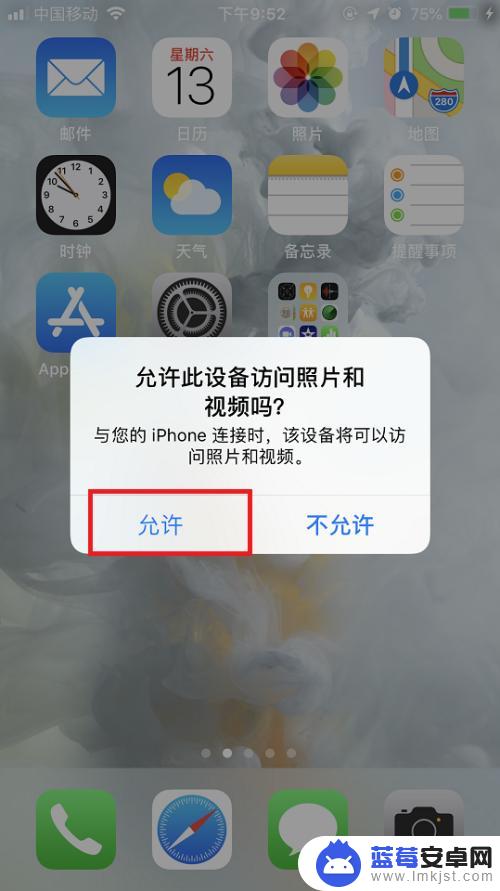
3.连接完成后,在系统桌面上点击此电脑图标,打开文件资源管理器。

4.在打开的文件资源管理器中就可以看到一个Apple iphone的图标,点击进去。

5.进去以后会看到一个硬盘的图标,双击点击进去,里面有个DCIM的文件夹。这个就是放图片的文件夹。
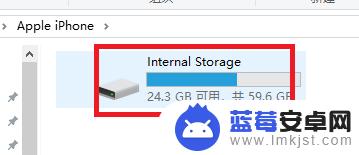
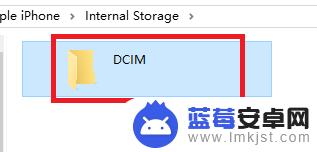
6.再点击进去,DCIM目录下还有个100APPLE的子目录。双击打开这个子目录,就能看到iphone手机里面的所有图片了。
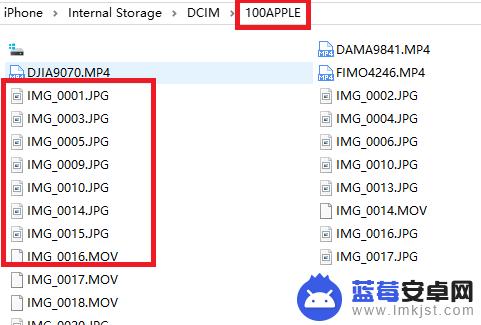
7.直接双击某个文件名称,就能用windows10上的自带图片软件打开iphone手机上的图片。如下面图中所示:
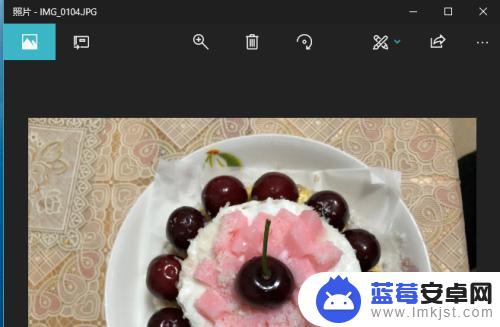
以上是如何在苹果手机中找到照片的全部内容,如果有需要的用户,可以按照小编提供的步骤进行操作,希望对大家有所帮助。












